Как совместить нфс контроллер и блютуз
В современном мире, мобильные технологии занимают все большее место, а беспроводные технологии значительно упрощают нашу жизнь. Мы хотим, чтобы наши данные быстро и безопасно передавались по воздуху от одного устройства к другому. Поэтому нам нужны надежные способы беспроводной передачи данных. Кто хочет беспокоится о потери данных с банковской карты при покупке кофе?
К счастью существуют две различные беспроводные технологии, которые работают по-разному, но обеспечивают быструю и безопасную передачу данных – NFC и Bluetooth. Обе технологии позволяют устанавливать соединения между устройствами для передачи данных, но они крайне разные.
NFC - Near Field Communication
NFC – это беспроводная технология передачи данных между двумя устройствами, которая быстро устанавливает соединение и не требует физического сопряжения. Для того чтобы соединить устройства, достаточно просто поднести их близко друг к другу, чтобы они могли считать информацию.
Существует два типа NFC устройств – пассивные и активные. Пассивные устройства не обрабатывают данные от других источников NFC и могут соединяться только с активными устройствами. К пассивным устройствам относятся карты доступа в офисных зданиях, проездные, дисконтные и банковские карты. Активные устройства, в свою очередь, могут принимать и отправлять данные. Среди них смартфоны, умные часы и платежные терминалы.
NFC моложе Bluetooth, хотя сама технология и немного старше. NFC посылает радиоволны используя RFID (Radio-frequency Identification), при этом может делать это в обоих направлениях в отличие от оригинальной технологии.
Недостатком NFC является то, что вы можете использовать его только когда устройства находятся в пределах нескольких сантиметров друг от друга. Непосредственная близость устройств делает передачу менее подверженной помехам.
NFC работает на частоте 13,5 МГц, а максимальная скорость передачи данных крайне низка по сравнению с Bluetooth и составляет всего 425 кбит/с. Тем не менее, NFC позволяет молниеносно устанавливать соединение - всего за одну десятую секунды. Такое близкое и быстрое подключение делает его идеальным для обработки платежей и обеспечения их безопасности. Эта технология также потребляет очень мало энергии. Намного меньше чем Bluetooth.
Bluetooth
Bluetooth является одной из старейших технологий беспроводной передачи данных. Однако прежде чем пересылать какие-либо данные необходимо произвести сопряжение двух устройств. Это один из самых простых способов передачи данных между двумя устройствами, но он может быть подвержен сбоям из-за процесса сопряжения.
Поддержкой Bluetooth оснащаются все современные устройства, такие как ноутбуки, смартфоны, колонки, геймпады и беспроводные наушники. При этом ваш смартфон может выступать в качестве ведущего устройства и устанавливать связь сразу с несколькими ведомыми устройствами.
Хотя Bluetooth и не предназначен для соединения на больших расстояниях он имеет куда больший радиус действия, чем NFC. Также Bluetooth заметно медленнее устанавливает соединение, но зато его скорость передачи данных заметно выше. В зависимости от удаленности, она может достигать около 2 Мбит/с. Bluetooth использует короткие волны, ультравысокой частоты в ISM-диапазоне 2,4 ГГц.
Потребляемая мощность Bluetooth составляет всего около одного милливатта. Такое низкое энергопотребление предотвращает появление помех, вызываемое другими беспроводными устройствами в той же области. Это также позволяет использовать его в мобильных устройствах.
Заключение
Портативная Bluetooth колонка Sony XB10 с возможностью подключения через NFC Портативная Bluetooth колонка Sony XB10 с возможностью подключения через NFCNFC и Bluetooth – это стандарты беспроводной передачи данных, которые сильно отличаются друг от друга и преследуют разные цели. NFC отлично подходит для передачи небольших объемов данных на очень короткие расстояния и поэтому используется в основном для беспроводных платежей и карт доступа. Bluetooth обеспечивает расширенные возможности подключения и для мобильных устройств это открывает более широкий спектр возможностей.
Обе технологии могут работать совместно, чтобы улучшить процесс подключения беспроводных устройств. NFC может быстро определить устройство, а затем передать данные для подключения по Bluetooth, благодаря чему можно избежать длительного подключения и не производить поиск всех доступных устройств.
Сочетание лучших из этих технологий в будущем обеспечит нам еще более быструю и стабильную передачу данных по беспроводной сети.
В прошлом было предпринято множество попыток реализации мобильного доступа с помощью различных технологий. Как показал полученный опыт, важную роль играет наличие инфраструктуры, которая не зависит от лежащих в ее основе технологий связи (таких как NFC или Bluetooth Smart) и способна адаптироваться к любым нововведениям в быстро изменяющейся отрасли мобильных устройств. Первые считыватели, поддерживающие технологию NFC, стали доступны более 3 лет назад. Однако одной только поддержки NFC в мобильном устройстве и считывателе недостаточно для построения безопасной и надежной системы мобильного доступа.
HCE и Bluetooth Smart
До недавнего времени для эмуляции бесконтактной карты на мобильном устройстве обязательно требовался так называемый элемент безопасности (Secure Element – SE), например SIM-карта. Для поддержки централизованной модели SE была разработана экосистема, основанная на использовании доверенных менеджеров услуг (Trusted Service Manager – TSM), что привело к созданию сложных технических процессов интеграции и бизнес-моделей, затруднявших внедрение бесконтактных приложений на основе NFC.
В 2013 г. компания Google в рамках своей операционной системы Android 4.4 представила новую технологию для NFC под названием Host-Based Card Emulation (HCE). Данная технология позволяет эмулировать бесконтактную карту в мобильном приложении без применения элемента безопасности SE. Благодаря HCE стало возможным экономичное и масштабируемое внедрение сервисов на основе NFC при условии использования стандартизированной технологии карт доступа.
После появления технологии HCE было представлено коммерческое решение для мобильного контроля доступа на основе HCE и Seos. Технология HCE повышает доступность и универсальность NFC, что способствует более быстрой разработке новых сервисов и улучшает положительное восприятие в среде пользователей.
Существенным минусом, ограничивающим применение одной только технологии NFC, является отсутствие ее поддержки у большинства аппаратов на базе операционной системы Apple iOS. Эти мобильные устройства пользуются огромной популярностью в корпоративном сегменте и широко применяются в организациях по всему миру. Количество гаджетов с операционной системой Android 4.4 быстро растет, однако отсутствие поддержки NFC в iPhone 4 и iPhone 5, а также тот факт, что в iPhone 6 технология NFC поддерживается только для Apple Pay, приводят к тому, что продвижение решений на основе HCE все еще находится под вопросом.
Технология Bluetooth Smart (другое название – BLE), представленная в 2010 г. в семействе стандартов Bluetooth, сразу же приобрела большую популярность за счет пониженного энергопотребления и отсутствия необходимости в процедуре сопряжения устройств (как в случае с классическим Bluetooth).
В мобильных устройствах на базе платформы Google поддержка Bluetooth Smart реализована, начиная с версии Android 4.3. Поэтому сегодня Bluetooth Smart является единственной бесконтактной технологией, которая поддерживается в обеих основных мобильных операционных системах – Android и iOS. Технология BLE имеет большой потенциал для применения в решениях мобильного доступа еще и за счет большей (по сравнению с NFC) дальности действия, что дает возможность:
- устанавливать считыватели с внутренней стороны двери или размещать незаметно для пользователей (решаются проблемы, связанные с защитой от вандализма или с повышенными требованиями к эстетическому виду помещений);
- комфортно осуществлять доступ при проезде на стоянку/в гараж или в других случаях, требующих большого расстояния идентификации.
Технология жестов
Разумеется, увеличенное расстояние чтения требуется далеко не всегда. Зачастую это наоборот может вызвать определенные неудобства. Если, например, имеется проходная в здание с несколькими турникетами, расположенными параллельно, то именно небольшая (до 10 см) дальность считывания гарантирует владельцу смартфона идентификацию на считывателе, соответствующем турникету, через который осуществляется проход.
Для удобства применения мобильного устройства как на малом, так и на увеличенном расстояниях была разработана специальная технология жестов, получившая название Twist & Go. В сочетании с Bluetooth Smart метод Twist & Go позволяет удобно открывать двери на большом расстоянии путем простого поворота смартфона на 90 град. при приближении к считывателю, совместимому с мобильными средствами доступа. На малом же расстоянии между считывателем и мобильным устройством для осуществления процедуры доступа в помещение требуется сделать то же самое, что и при использовании обычной бесконтактной карты, – просто поднести смартфон к считывателю, никак его специальным образом не поворачивая. Таким образом, технология Twist & Go дает возможность избежать случайного считывания мобильного идентификатора при нахождении смартфона в зоне действия считывателя. Новая методика открывания дверей и ворот с помощью определенного жеста повышает удобство для пользователей и становится основой для множества дополнительных приложений в будущем.
Управление системой
Управление пропусками и идентификационными картами может быть весьма трудоемкой процедурой, особенно когда стоит задача в короткий промежуток времени выдать средства доступа для большого количества сотрудников. Процедуры заказа, печати и выдачи новых карт, а также регистрации утерянных карт связаны с большими временными затратами для администраторов службы безопасности и сотрудников бюро пропусков.

Преимущества мобильных средств доступа не ограничиваются одним удобством при открывании дверей. Подключенные к сети мобильные устройства дают новые возможности управления мобильными идентификаторами в режиме реального времени. Облачный портал для централизованного управления идентификационными записями сущетвенно упрощает работу персонала, который сегодня отвечает за управление физическими пропусками. Система управления мобильными идентификаторами предоставляет удобные средства регистрации новых пользователей, а функции управления на протяжении всего их жизненного цикла повышают эффективность работы администраторов службы безопасности.

Ключевым аспектом при внедрении системы мобильного доступа является способ предоставления мобильных идентификаторов сотрудникам. После простого ввода имени пользователя и адреса электронной почты сотруднику автоматически отправляется приглашение с инструкциями по загрузке мобильного приложения на смартфон. После установки и настройки приложения на устройство передается уникальный мобильный идентификатор, а по завершении этой процедуры администратор службы безопасности получает уведомление. В крупных организациях следует предусмотреть возможность массовой загрузки данных пользователей из файла. Система выполняет проверку данных, и для каждого пользователя инициируется процедура, состоящая из отправки приглашения по электронной почте, выпуска идентификатора и уведомления администратора после установки пользователем мобильного приложения и получения ключа.

Многие организации имеют офисы по всему миру, где используются различные системы контроля доступа, поэтому для сотрудников других офисов зачастую требуются гостевые пропуска. Если в организации внедрена система мобильного доступа с поддержкой нескольких мобильных идентификаторов на одном устройстве, то перед командировкой (или по прибытии на объект) сотрудник может получить дополнительный идентификатор.
Аспекты безопасности
При разработке системы мобильного доступа наивысший приоритет был отдан обеспечению безопасности решения. Существует множество источников угроз безопасности с применением разнообразных инструментов и стратегий. Чтобы обеспечить защиту каждого звена в системе доступа и гарантировать отсутствие слабых точек в соединениях между считывателями, устройствами и внутренней инфраструктурой, была разработана и внедрена многоуровневая модель безопасности. В маловероятном случае злоумышленнику удастся преодолеть один слой защиты, однако охраняемая дверь по-прежнему останется заблокированной.
Современные мобильные операционные системы, такие как Android и iOS, рассчитаны на поддержку высокого уровня безопасности. Приложение мобильного доступа работает в изолированной программной среде (Sandbox), исключающей возможность доступа или изменения данных другими приложениями. В дополнение к функциям безопасности в операционной системе используются цифровая подпись и шифрование мобильных идентификаторов, чтобы исключить риск манипуляций.
По аналогии с физическими картами окончательное решение о предоставлении доступа в здание принимает локальная СКУД. В случае потери или кражи мобильного средства в системе контроля доступа можно заблокировать права доступа для этого устройства, чтобы предотвратить нежелательный проход. Кстати, сотрудник, скорее всего, гораздо раньше обнаружит потерю своего смартфона или планшета, чем пропуска или карты.
Еще одним преимуществом мобильных устройств по сравнению с физическими картами доступа является постоянное подключение к сети. Если сотрудник сообщает о потере своего устройства, администратор службы безопасности может немедленно отозвать идентификатор до того, как устройство попадет в чужие руки.
Чтобы дополнительно сократить риски в случае потери устройства, мобильные идентификаторы можно настроить на взаимодействие со считывателями только после разблокировки гаджета. Это означает, что неавторизованный пользователь должен ввести PIN-код либо пройти процедуру распознавания лица или отпечатков пальцев, чтобы воспользоваться возможностью доступа в здание.
Конвергенционные возможности
Преимущества контроля доступа с помощью мобильных устройств заставляют многие компании и организации серьезно задуматься над внедрением надежных мобильных технологий физического и логического контроля доступа в своих зданиях и ИТ-инфраструктуре. В ближайшем будущем, кроме получения цифровых идентификаторов и их "предъявления" на считывателях на дверях, смартфоны также будут способны генерировать одноразовые пароли для доступа к сетям или облачным и Web-приложениям. Другими словами, мобильный телефон, используемый в качестве пропуска в здание, в сочетании с личным планшетом или ноутбуком будет служить средством аутентификации при доступе к VPN, в беспроводных и внутрикорпоративных сетях, облачных и Web-приложениях, клиентах SSO и прочих электронных ресурсах. В некоторых случаях телефоны заменят собой карты доступа, однако во многих других ситуациях будут дополнять их, повышая безопасность и удобство для пользователей. Главная цель состоит в том, чтобы не просто изменить форм-фактор средств доступа для решения определенных задач, а в том, чтобы рационально использовать мобильные платформы и связанные с ними технологии в целях создания единых решений для обеспечения защиты доступа к дверям, данным и облачным приложениям.
Потенциал ускоренного внедрения решений мобильного доступа определяет одно из основных направлений развития отрасли. Такие перспективные технологии, как NFC и Bluetooth Smart, являются важными составляющими процесса развития, поскольку смартфоны становятся неотъемлемой частью экосистемы для выпуска, управления и использования средств надежной идентификации.
Подключение к NFC-совместимому устройству одним касанием (NFC)
При касании динамика NFC-совместимым устройством, например смартфоном, динамик включается автоматически, а затем переходит к сопряжению и соединению по BLUETOOTH.
Совместимые смартфоны
NFC-совместимые смартфоны с Android ™ 4.1 или более поздней версией
Совместимые модели WALKMAN ®
NFC-совместимые модели WALKMAN ® *
* Даже если WALKMAN ® совместим с функцией NFC, он может не выполнить соединение по BLUETOOTH с динамиком одним касанием. Подробнее о совместимых моделях см. в инструкции по эксплуатации, прилагаемой к WALKMAN ® .
NFC
NFC (коммуникация ближнего поля) представляет собой технологию, которая обеспечивает беспроводную связь на коротком расстоянии между различными устройствами, например смартфонами и IC-тегами.
Благодаря функции NFC обмен данными – например, сопряжение по BLUETOOTH – может легко осуществляться просто путем касания NFC-совместимых устройств друг с другом (т.е. символа метки N или определенного места на каждом устройстве).
Перед началом выполните следующее.
Остановите воспроизведение на устройстве.
Уменьшите громкость устройства и динамика во избежание внезапного воспроизведения динамиком громкого звука. В зависимости от устройства громкость устройства будет синхронизирована с динамиком.
Снимите блокировку экрана на устройстве.
Включите функцию NFC и функцию BLUETOOTH устройства. Коснитесь и удерживайте часть динамика с меткой N с частью устройства с меткой N до тех пор, пока устройство не отреагирует. (Это может занять несколько секунд.) 

После установления соединения по BLUETOOTH вы услышите голосовое указание (BLUETOOTH connected (BLUETOOTH подключен)) из динамика и состояние индикатора (BLUETOOTH) изменится с мигания на высвечивание.

Совет
Для отключения соединения по BLUETOOTH снова прикоснитесь частью динамика с меткой N к части устройства с меткой N.

Вы услышите голосовое указание (BLUETOOTH disconnected (BLUETOOTH отключен)) из динамика и состояние индикатора (BLUETOOTH) изменится с высвечивания на медленное мигание.
Если динамик не удается подключить, попытайтесь сделать следующее.
Медленно перемещайте устройство над частью динамика с меткой N.
Если устройство находится в чехле, снимите чехол.
Одновременно к динамику можно подключить до 2 устройств BLUETOOTH. Если одно из устройств начнет воспроизведение, в то время как воспроизводится музыка на другом устройстве, выход динамика переключится и начнет выводить звук с нового устройства (Групповое подключение устройств).
Примечание
При подсоединении аудиокабеля к гнезду AUDIO IN динамика в то время, как динамик и устройство BLUETOOTH подключены по BLUETOOTH, звук с подключенного по BLUETOOTH устройства не будет воспроизводиться через динамик (функция громкой связи доступна). Для прослушивания музыки с устройства BLUETOOTH отсоедините аудиокабель от гнезда AUDIO IN динамика.
Если ваше устройство относится к такому типу, который переходит в режим ожидания при воздействии магнитного поля, возможно, его не удастся подключить с помощью NFC.
При использовании функции Стереопара или функции Подключение вечеринки коснитесь динамика, на котором мигает индикатор (BLUETOOTH). Устройство не сможет установить соединение по BLUETOOTH с динамиком, на котором индикатор (BLUETOOTH) выключен.
При использовании функции Стереопара или функции Подключение вечеринки вы не сможете использовать групповое подключение устройств.
Соединение по Bluetooth — хороший способ перекинуть файлы с одного устройства на другое или подключить беспроводные гаджеты друг к другу. Но иногда возникают проблемы с сопряжением. Рассказываем, что делать, если подключение по Bluetooth не работает.
В целом, Bluetooth имеет обратную совместимость: устройства, поддерживающие стандарт Bluetooth 5.0, по-прежнему могут сопрягаться с устройствами, использующими, скажем, древний Bluetooth 2.1, вышедший еще в 2007 году.
Исключение составляют гаджеты, которые используют версию с низким энергопотреблением под названием Bluetooth Low Energy, которая работает по другому протоколу, нежели старые или «классические» устройства Bluetooth. Устройства с BLE не обладают обратной совместимостью и не распознают старые устройства, поддерживающие классический Bluetooth. Обычно BLE-девайсы — это метки, фитнес-браслеты и пр.

Если устройство поддерживает Bluetooth 4.0, 4.2 или 5.0, оно должно распознавать в том числе и Bluetooth LE
Что можно сделать, если соединение по Bluetooth не работает?
1. Убедиться, что Bluetooth активен, а устройства сопряжены и находятся на близком расстоянии друг от друга. Иногда для сопряжения требуется ввести код в смартфоне или ПК.
2. Включить режим видимости. Часто это касается фитнес-браслетов и информационно-развлекательной системы автомобиля — пользователи забывают активировать режим видимости.
3. Выключить и снова включить оба устройства либо соединение Bluetooth — как ни странно, но это до сих пор один из самых работающих методов.
4. Удалить старые подключения. Иногда гаджеты поддерживают только одно подключение — особенно часто это касается беспроводных колонок. Так что вы можете пытаться подключить динамик к планшету, в то время как он успешно сопрягается с устройством, с которым соединился в последний раз, например, со смартфоном. Выключите на время этот девайс или удалите у него подключение.
5. Зарядить оба устройства, которые пытаетесь связать. Некоторые гаджеты поддерживают интеллектуальное управление питанием, которое может отключать Bluetooth, если уровень заряда батареи слишком низкий.
6. Удалить устройство со смартфона и найти заново. В настройках iOS вы можете удалить устройство, нажав на его имя, а затем «Забыть это устройство». На Android коснитесь имени устройства и затем «Разорвите пару». Если речь идет о системе автомобиля, может потребоваться выключить зажигание, открыть и закрыть дверь авто и подождать пару минут, прежде чем пытаться снова выполнить сопряжение.
7. Отойти от источников помех. Очень редко, но могут мешать сигналы от других устройств, например, Wi-Fi-роутера, порта USB 3.0. Помехой может стать даже усиленный чехол для смартфона.
8. Обновить драйверы и прошивку оборудования.
9. Очистить кэш Bluetooth. Иногда приложения могут мешать работе Bluetooth и очистка кэша может решить проблему. В Android-устройствах этот раздел находится в настройках системы: «Система» — «Дополнительно» — «Сбросить параметры» — «Сбросить настройки Wi-Fi, мобильного телефона и Bluetooth». На iOS понадобится разорвать пару со всеми устройствами (перейдите в «Настройки» — Bluetooth, выберите значок информации и «Забыть это устройство» для каждого девайса), затем перезагрузить гаджет.

Периодически в процессе движения требуется выполнить какие-то действия на смартфоне, но делать это обычным образом долго и небезопасно. Выходом может послужить технология беспроводной связи на коротких расстояниях — NFC. Поскольку возникли вопросы, приведу несколько примеров использования:
1. Ситуация: надо оперативно посмотреть пробки на близлежащем маршруте. Смартфон в состоянии ожидания, Интернет выключен. Весь процесс — разблокировать экран, включить Интернет, найти ярлык навигатора, запустить его — требует довольно много действий. С меткой он выполняется легко и без отвлечения от дороги.
2. Ситуация: кто-то звонит, и по номеру вы чувствуете, что разговор может затянуться, а дорога не располагает к однорукому вождению. Смартфон не готов к подключению гарнитуры (Bluetooth неактивен). При входящем звонке открыть шторку с переключателями невозможно. Выход — по метке включить Bluetooth, принудительно запустить подключение к магнитоле и — по желанию — поднять трубку. Теперь можно говорить сколько угодно.
Эти два юзкейса у меня в реальном использовании. А вот несколько умозрительных вариантов…
Расскажу, как я замутил себе систему управления смартфоном с помощью NFC меток. В этом посте — софтовая (программная) часть. Вся инфа будет относиться к ОС Android, т.к. на iPhone вроде не бывает NFC, а WinPhone вообще печальная вещь. Сразу скажу, что, скорее всего, на смартфоне понадобится рут.
Нам потребуется
1. Смартфон с NFC. Не такая уж и частая штука, кстати.
2. Несколько меток. Я использовал билетики на метро.
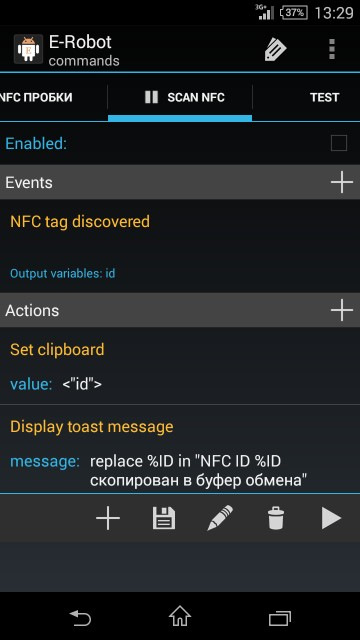
Сохраняем изменения. Галка "Включено" в свойствах команды должна быть выставлена. Проверяем, как работает — проводим смартом над карточкой. Должен раздаться звук, и команда робота должна сработать. Если не работает — проверьте, что NFC сам по себе включен, что сервис Робота работает (в настройках). Будем считать, что всё нормально, и команда исправно копирует метку в буфер обмена.
Шаг 2. Обвязка.
В NFC на Android есть несколько проблем: во-первых, по умолчанию, когда девайс засыпает, NFC также отключается. Т.е. через несколько минут после отключения дисплея можно хоть утопить смарт в NFC-метках, он никак не отреагирует. Во-вторых, для некоторых сценариев может понадобиться включить экран и снять блокировку, а это тоже не тривиально. Возможно, в некоторых моделях это встроено в систему, и запариваться не придется. В моей Sony ничего такого нет, пришлось танцевать с бубном.
Проблема решается установкой модуля под мощный фреймворк XPosed, который предоставляет огромные возможности по модификации системы. Загвоздка в том, что для него в обязательном порядке нужен root-доступ на смартфоне. Как его получать — тема отдельная, для каждого девайса процесс свой. Форум 4pda в помощь.
Я все свои девайсы рутую сразу, и XPosed ставлю почти всегда — уж очень хорошие возможности он даёт, так что этот этап для меня ограничился всего лишь установкой модуля NFC LockScreenOff Enabler.
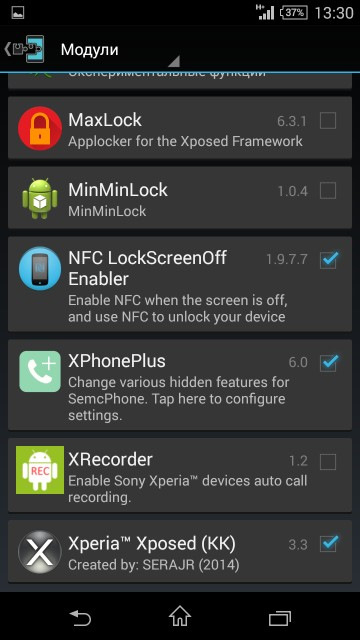
Активировав модуль, лезем в настройки и выставляем опции:
Enable NFC when — Screen is off, это обеспечит постоянную работу радиомодуля.
Если в дальнейшем потребуется включать экран командой, то также добавляем соответствующую метку в пункте Authorized NFC tags — только авторизованные метки смогут включать и разблокировать экран. Работает ли модуль, если экран заблокирован пин-кодом или графическим паролем — я не знаю, но по идее должен.
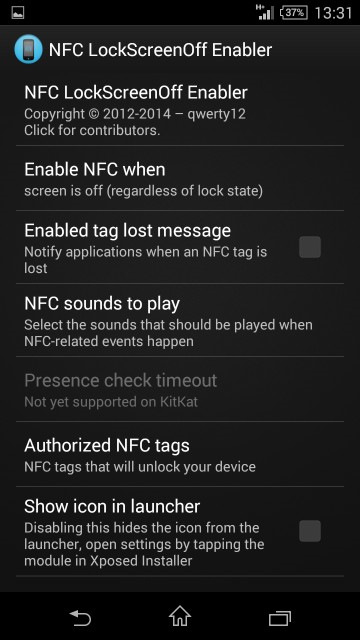
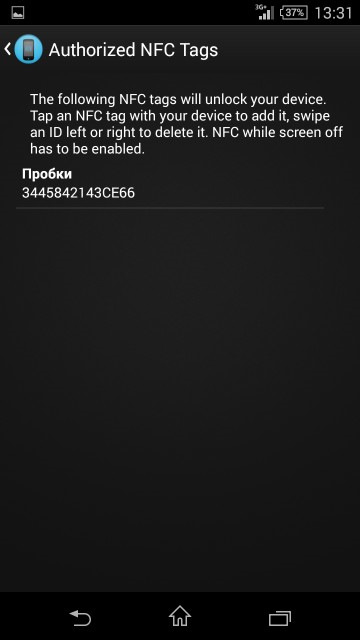
Шаг 3. Сведение.
Итак, все средства готовы, настала пора замутить что-то полезное.
Предлагаю начать с самого очевидного и востребованного применения — запуск навигатора, пробок и всех сопутствующих радиомодулей.
В E-robot создаем новую команду, называем ее Пробки и заполняем
События:
Найдена метка NFC, identifier = код метки (наша первая команда копирует код метки в буфер обмена, после чего её можно вставлять в поля ввода).
Действия:
Старт приложения, Яндекс.Навигатор
Изменение состояния передачи моб. данных, on
Вкл/Отк GPS, on (по желанию)
В настройках NFC LockScreenOff Enabler авторизуем эту метку, позволив ей разблокировать экран.
Читайте также:


